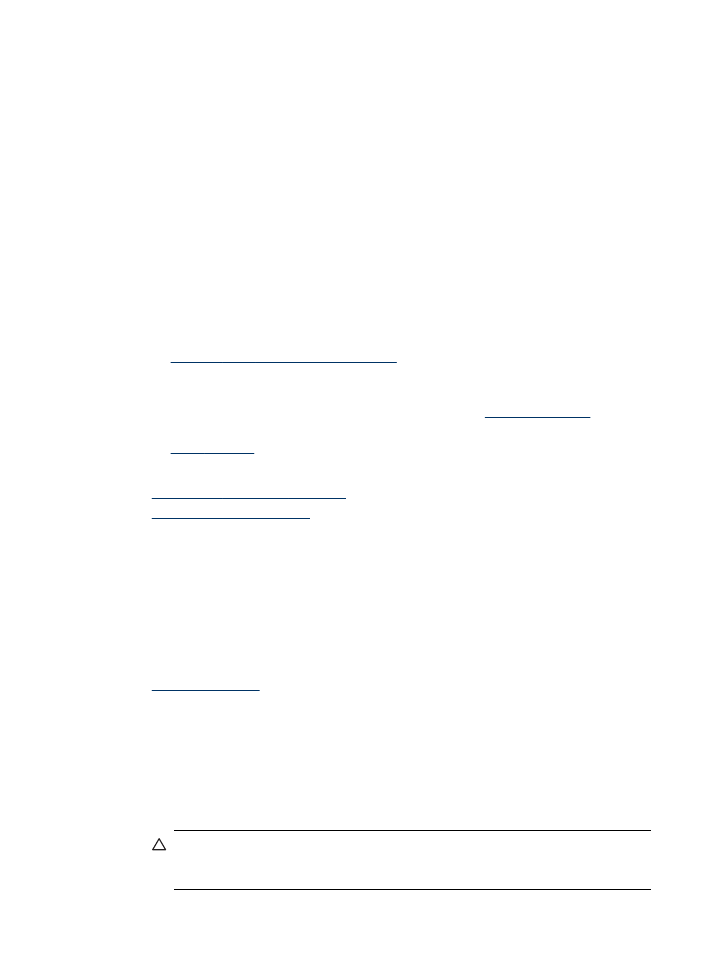
Užstrigusio popieriaus išėmimas
Jei popierius buvo įdėtas į pagrindinį dėklą, įstrigusį lapą gali tekti ištraukti per
užpakalinio dangtį.
Popierius taip pat gali įstrigti automatiniame dokumentų tiektuve. Automatiniame
dokumentų tiektuve popierius gali įstrigti dėl šių priežasčių:
•
Į automatinį dokumentų tiektuvą įdėta per daug popieriaus. Informacijos apie
maksimalų skaičių lapų, kuriuos galima dėti į automatinį dokumentų tiektuvą, žr.
Originalų įdėjimas
.
•
Į įrenginį įdėtas per storas arba per plonas popierius.
•
Į automatinį dokumentų tiektuvą bandoma dėti popieriaus tada, kai įrenginys ima
lapus.
Užstrigusio popieriaus išėmimas per galinį dangtelį
1. Paspauskite sklendę kairėje galinio dangtelio pusėje jam atlaisvinti. Patraukdami
dangtį jį nuimkite nuo įrenginio.
Įspėjimas Bandydami išimti užstrigusį popierių per įrenginio priekį galite
sugadinti spausdinimo mechanizmą. Užstrigusį popierių išimkite tik per galinį
dangtelį.
Strigčių šalinimas
171
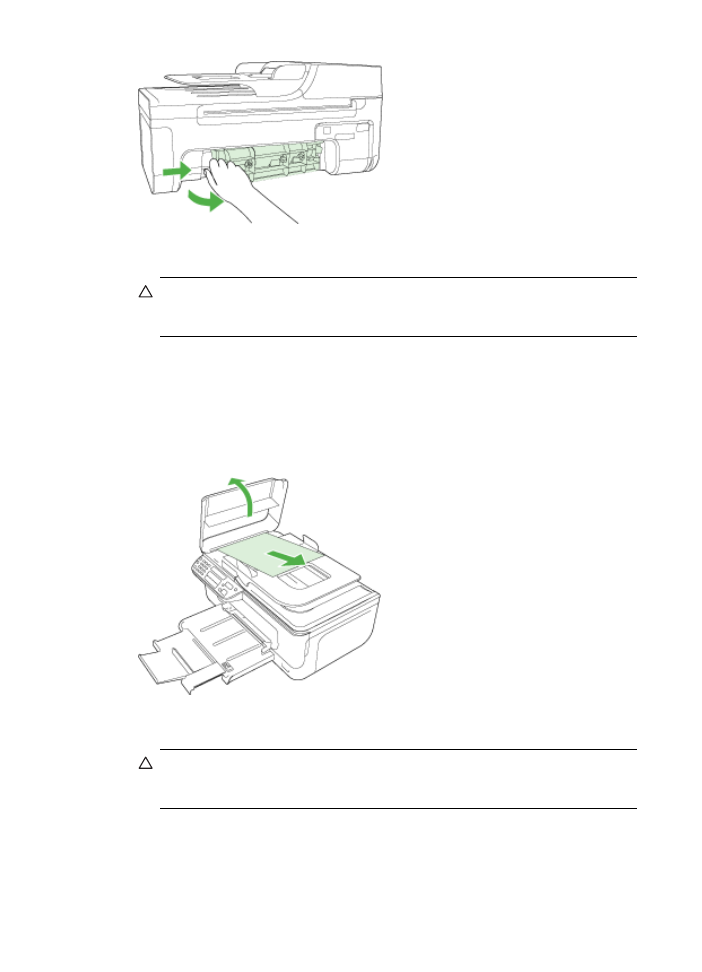
2. Atsargiai ištraukite popierių iš volelių.
Įspėjimas Jei popierius plyšta traukiant jį iš velenėlių, patikrinkite velenėlius ir
ratukus, kad įrenginio viduje neliktų popieriaus skiaučių. Jei iš įrenginio
neišimsite visų popieriaus skiaučių, popieriaus strigtys gali kartotis.
3. Vėl uždėkite galinį dangtelį. Atsargiai stumtelėkite dangtelį į priekį, kad jis
užsifiksuotų savo vietoje.
4. Paspauskite OK (gerai) esamam darbui tęsti.
Užstrigusio popieriaus išėmimas iš automatinio dokumentų tiektuvo
1. Pakelkite automatinio dokumentų tiektuvo dangtį.
2. Atsargiai ištraukite popierių iš volelių.
Įspėjimas Jei popierius plyšta traukiant jį iš velenėlių, patikrinkite velenėlius ir
ratukus, kad įrenginio viduje neliktų popieriaus skiaučių. Jei iš įrenginio
neišimsite visų popieriaus skiaučių, popieriaus strigtys gali kartotis.
3. Uždarykite automatinio dokumentų tiektuvo dangtį.